Adobe Photoshop Lightroom — популярный инструмент для пакетной обработки изображений и для конвертации RAW. Он прекрасно взаимодействует с Photoshop и располагает удобным интерфейсом. Даже при небольшом опыте работы, он существенно сократит временные затраты на цветокоррекцию и каталогизацию. А в этом материале мы знакомимся с ключевыми возможностями Lightroom 4.
Вступление
Конечно, Adobe Photoshop Lightroom глупо называть просто RAW-конвертером или инструментом для пакетной обработки. Это гораздо более функциональное и многозначное приложение, которое, однако, не заменяет Photoshop. Помимо прочего, Lightroom отлично зарекомендовал себя в качестве каталогизатора больших архивов фотографий, а также в роли удобного органайзера для домашней коллекции снимков а-ла Apple iPhoto.
Новый интерфейс Adobe Photoshop Lightroom 4
Описание всех функциональных возможностей программы могло бы занять двойной объем средней книги какой-нибудь Дарьи Донцовой. Так что мы ознакомимся только с нововведениями четвертой версии. По сложившейся традиции Adobe сначала выложила бета-версию, доступную всем желающим, а затем в течение двух месяцев состоялся финальный релиз. Кстати, стоит Lightroom теперь дешевле.
Что такое Adobe Lightroom
В русском онлайн-магазине Adobe, правда, программа пока не появилась, равно как и в App Store для Mac. Похоже, разработчик не собирается продавать профессиональные версии своего софта в магазине Apple.
Нововведений традиционно много. Помимо исправлений мелких ошибок и улучшения совместимости с новыми камерами и объективами, в Lightroom 4 интегрировали новый модуль для создания фотокниг, модуль географических данных, поддержку видео и софт-пруфинг для печати (мы остановимся на этом подробнее, пусть незнакомое слово вас не смущает). Ну и, конечно же, новый «микшер» для управления тонкими настройками.
Новый процесс обработки
Первое, что появилось в «четверке» — новая версия процесса обработки. Что это означает? Во-первых, появились новые инструменты для работы с изображениями. Во-вторых, изменился сам движок конвертации RAW-файлов. Главная цель новых алгоритмов направлена на увеличение качества изображения в условиях постоянно растущего разрешения матриц (один Nikon D800 чего стоит!).
При импорте изображений из старых версий каталога, выводится предупреждение о другой версии процесса обработки — 2003 или 2010 года. В самой программе хранятся все три версии процессов. Так что если вы привыкли работать по-старому, или вам вдруг не по вкусу новый интерфейс, то можно работать в знакомой среде, или сделать процесс перехода на Lightroom 4 плавным и постепенным. Для загруженных работой профессиональных фотографов это может оказаться полезным.
Обновленная панель Basic в Adobe Photoshop Lightroom 4
Обновленная панель Basic в Adobe Photoshop Lightroom 4
Если же вы будете использовать новый процесс, то заметите, что блок обработки в Basic Panel ощутимо изменился. В частности, исчезли привычные инструменты Recovery, Brightness и Fill Light. То же самое, кстати, случилось и с модулем Adobe Camera RAW в Photoshop CS6.
Лайтрум или Фотошоп? | Подробное сравнение
Заменить три старых бегунка призвано четыре новых: Highlights (яркие тона), Shadows (тени), Whites (светлые цвета), Blacks (темные цвета). Они отвечают за пиксели соответствующего диапазона; перемещение бегунка вправо их осветляет, влево — затемняет. Все настройки изначально выставлены на ноль, чтобы не смущать новичков, как в Lightroom 3.
Новые параметры не обязательно будут давать такой же результат при одинаковых настройках на процессах 2010 и 2012 года. При импорте старых каталогов результаты могут быть (и в большинстве случаев будут) очень похожими, но не одинаковыми. Так что мы рекомендуем использовать новый алгоритм на новых фотографиях, ну или на точечных изображениях.
Что касается контроля экспозиции, то сейчас она отвечает за яркость тонового диапазона. По принципам организации обработки Lightroom, экспозиция фотографии правится первой. Как правило, полученное изображение отличается низкой контрастностью. Угадайте, какой ползунок идет следом? Именно, контрастность.
Таким образом, всего лишь двумя слайдерами мы получаем отличный исходный материал для начала «проявки».
Инструмент Clarity в Adobe Photoshop Lightroom 4
Что касается инструмента Clarity (тоновый контраст), то он был переработан и стал более агрессивным, без появления светлых бликов на гранях. И, вместе с тем, протестировав Lightroom 4, можно отметить лучшую работу алгоритма восстановления деталей в светах. Хотя здесь, как и прежде, многое зависит от конкретной модели камеры и разрядности RAW-файла. 14-битные снимки корректируются в более широких пределах, чем 12-битные.
Локальные коррекции
Два невероятно важных пункта появились в локальных инструментах коррекции — градиентных фильтрах и локальных кистях. В Lightroom 4 можно устанавливать местный баланс белого и корректировать отдельно шум и муар.
Локальные коррекции включают баланс белого и шумоподавление в Adobe Photoshop Lightroom 4
Местный баланс белого позволит улучшить ваши пейзажные снимки и очень легко отретушировать фотографии со вспышкой, где был свет ламп накаливания. Нет синим окнам, нет желтой коже, нет серому небу! Прежде это делалось в Adobe Photoshop и было довольно сложной и трудоемкой задачей. Но теперь о таком параметре, как баланс белого, при съемке можно вообще не думать — если, конечно, вы снимаете в RAW. Разве что с правильным балансом белого вам будет проще оценить корректность экспозиции на экране камеры.
Поканальные кривые
На их отсутствие давно жаловались, этого давно не хватало. Наконец, в четвертой версии разработчики Lighroom все-таки добавили кривые по красному, синему и зеленому каналу.
Поканальные кривые — важное новшество Adobe Photoshop Lightroom 4
Поканальные кривые — важное новшество Adobe Photoshop Lightroom 4
Прежде цветокоррекция такого плана требовала непосредственного участия Photoshop. Регулировать цвета можно точкой коррекции: навести курсор на нужное место снимка и с зажатой левой кнопкой мышки подвигать влево-вправо. Сложно объяснить «на пальцах», зачем именно это нужно. Профессиональные пользователи понимают прекрасно, а объяснить популярно это довольно сложно. Так что можете считать, что это нужно для быстрой имитации пленочных цветов и прочих творческих эффектов.
Баланс белого
Adobe сделала установку баланса белого более точным. При изменении масштаба картинки, сэмплер захватывает большую зону пикселей. Например, вместо квадрата 5х5 пикселей в 50% увеличении программа будет использовать матрицу 10х10 пикселей при 100% увеличении.
Сэмплер баланса белого размером 5×5 точек в Adobe Photoshop Lightroom 4
Сэмплер баланса белого размером 10×10 точек в Adobe Photoshop Lightroom 4
Так сделали для более точной установки настроек с одной стороны и для того, чтобы правильной установке не мешали шумы, носящие случайный характер. А с учетом локальные коррекции баланса белого, нововведение придется очень кстати.
Модуль создания фотокниг
С помощью Lightroom у вас появляется прекрасная возможность создать собственную фотокнигу. Это, несомненно, сильно облегчит жизнь профессиональным свадебным фотографам.
Интерфейс создания фотокниг в Adobe Photoshop Lightroom 4
Собственный дизайн отсутствует, но программа поставляется с большим числом шаблонов, которые разрабатывались профессиональными дизайнерами. Adobe, на наш взгляд сделали правильно — работа с наполнением страничек предельно упрощена. Ну и в довершение, готовый шаблон сразу же можно отослать в сервис печати Blurb, а затем получить готовую книгу по почте.
Контент между страницами можно перетаскивать, заменять. Фотографии внутри шаблонов двигаются, зумируются и так далее. В общем, функционал у модуля для создания книги более чем достаточный.
Геоданные
Возможность посмотреть, где были сделаны изображения на карте мира, долгое время оставалось исключительной прерогативой конвертера Aperture 3 от Apple. В четвертой версии Lightroom появился отдельный модуль Map. В нем на картах Google Maps автоматически отображаются все изображения с геоданными с учетом локации.
Adobe Photoshop Lightroom 4 может добавлять геоданные в снимки
Что делать, если ваша камера не имеет GPS-модуля? В этом случае возможны два варианта. Фотографии можно разбросать по карте вручную, просто перетаскивая снимок или их группу на карту. Также можно записать GPS-трэк (это умеют все смартфоны, лишь установите необходимое ПО) и импортировать его вместе с изображениями.
Программа сопоставит даты съемки и тайминг трека, и автоматически разместит снимки на карте. Единственное, что нужно — синхронизировать часы в камере и телефоне и сделать поправку на часовой пояс.
Софт-пруфинг
Софт-пруфинг — долгожданная функция для тех, кто печатает свои фото. Благодаря этой функции вы можете оценить, как будет выглядеть напечатанный снимок на бумаге. Программа учитывает профили, тип бумаги и тип чернил.
Софт-пруфинг из Adobe Photoshop Lightroom 4 покажет, как изображение будет выглядеть на бумаге
Если вы и не застрахуетесь от брака, то по крайней мере сможете убрать заметные проблемы. Но это, конечно же, не все. Программа позволяет исправить профиль таким образом, чтобы сделать печатную версию максимально приближенной к оригиналу.
Поддержка видео
С постоянно расширяющейся поддержкой видео в зеркальных камерах и беззеркалках, Adobe решила расширить возможности не только Photoshop CS6, о котором мы писали ранее, но также и добавить этот функционал в Lightroom 4.
Adobe Photoshop Lightroom 4 позволяет корректировать и подрезать видеоролики
Итак, в конвертере можно подрезать видеоролики, а также изменять их баланс белого, контраст и экспозицию, переводить в монохромный режим. Набор возможностей довольно скромный, но для любительского видеоредактирования, для подгонки в видеоблоги и для нарезок в стиле «милые котики из интернетов» вполне сгодится.
Прочее
Ну и, конечно, нельзя не отметить ряд улучшения улучшений из разряда JDI (Just Do It). Во-первых, это экспорт сжатых DNG-файлов. DNG-формат — это что-то вроде RAW с открытым исходным кодом, который может использоваться любыми камерами и не требует постоянного обновления графических редакторов.
Идея выглядит малость утопической, поскольку лидеры рынка по-прежнему используют собственные RAW-форматы. Во-вторых, рендеринг эффектов шумоподавления во всех разрешениях (опять же, актуально для обладателей новых зеркалок и среднеформатных систем). В-третьих, коррекция хроматических аберраций в один клик. И, в-четвертых, возможность прямой отправки по почте.
Приятно также отметить, что Lightroom подешевел. Теперь он стоит $149, а за обновление c предыдущей версии придется заплатить всего $79. Это исключительно дешево по меркам цен на другой профессиональный софт от Adobe. На фоне столь мощного функционала такая стоимость поначалу кажется неправдоподобной. Стоит, правда, отметить, что на 32-битных операционных системах Lightroom 4 не работает.
Это касается как Windows, так и Mac OS.
В общем, программа однозначно радует. Результат нового процесса конвертации 2012 — более резкие, чистые и «прозрачные» изображения. К тому же, интерфейс организован таким образом, чтобы самые распространенные изменения вносились буквально в несколько кликов. Тем самым удалось угодить как профессионалам, имеющим дело с большими сериями фотографий, так и новичкам, от которых больше не требуется многочасового изучения процессов.
Источник: www.ferra.ru
Какой продукт Lightroom выбрать?
Lightroom — это семейство приложений для фотографов, предназначенных для редактирования изображений. Lightroom — это библиотека и в то же время инструмент разработки, который позволяет редактировать, систематизировать и хранить фотографии, а также обмениваться ими. Lightroom — это цифровая версия фотолабораторий, в которых фотографы обрабатывают свои снимки.
Существует два основных типа Lightroom: экосистема Lightroom и Lightroom Classic.
LIGHTROOM CLASSIC
Загрузить Lightroom Classic
Lightroom Classic — это приложение для работы на ПК, которое позволяет систематизировать и хранить фотографии на локальном жестком диске. В Lightroom Classic можно использовать различные сторонние плагины для разработки, редактирования и экспорта, включая SmugMug, WordPress и Costco.
Для доступа к фотографиям не требуется подключение к Интернету, но иногда оно необходимо для лицензирования и синхронизации с приложением Lightroom для мобильных устройств.

ЭКОСИСТЕМА LIGHTROOM
Загрузить Lightroom
Экосистема Lightroom — это семейство облачных приложений, включающее: Lightroom для ПК, Lightroom для мобильных устройств, Lightroom для веб-браузера и Lightroom для Apple TV. Вы также можете выполнять быстрый поиск по фотографиям, даже если не используете ключевые слова, с помощью возможностей мощного ИИ Adobe Sensei, который автоматически распознает людей, объекты и места на фотографиях.
Для синхронизации фотографий на всех устройствах экосистеме Lightroom требуется высокоскоростное подключение к Интернету.
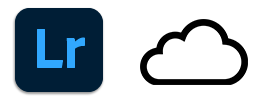
Какие возможности предоставляет Lightroom?
Lightroom — это современная цифровая версия фотолабораторий, в которых фотографы обрабатывают свои снимки.. Как и в случае с изображениями, снятыми на пленку, цифровые фотографии нужно проявлять. При съемке в формате JPEG ваша камера проявляет фотографии за вас. Однако, если вы снимаете в формате RAW, вы можете воспользоваться приложением Lightroom
, чтобы придать фотографии уникальный стиль или восстановить изображение, снятое в неидеальных условиях.
С помощью Lightroom вы можете систематизировать и хранить все фотографии в одной библиотеке. Независимо от того, как вы делаете фотографии — на смартфон, на цифровую камеру или даже просто берете их из соцсетей, — с помощью Lightroom вы сможете систематизировать все ваши снимки. Теперь они будут хранится централизованно, и найти нужное изображение будет очень просто.
Lightroom легко подключается к Adobe Photoshop. Если вам потребуются расширенные возможности редактирования или создания композиций, вы сможете просто перенести ваши фотографии из Lightroom в Adobe Photoshop и улучшить их.


Переместите ползунок, чтобы сравнить исходное и обработанное изображения
Источник: helpx.adobe.com
Десять причин выбрать Lightroom

Adobe Photoshop изначально создавался для полиграфии, а фотографы адаптировали его возможности для редактирования изображений, так как фотоиндустрия от пленки все больше переходила к цифре. Lightroom же изначально разрабатывался для фотографов и тестировался такими людьми, как Скотт Келби и другими специалистами из Национальной Ассоциации Профессионалов Photoshop (NAPP),которые имели обратную связь с компанией Adobe Systems и подсказывали, что нужно сделать для того, чтобы фотографам было более удобно работать.
Я все еще использую Photoshop, но только в тех случаях, когда требуется обширное маскирование, коллажирование или глубокая ретушь. Во всех остальных случаях 90% работы с картинкой можно сделать в Lightroom.
2. Простота использования и удобный интерфейс
Многие фотографы считают, что для обработки изображений нужно обязательно иметь Photoshop, однако, это очень сложная для изучения программа, особенно, если вы только начинаете работать с цифровыми изображениями. Даже в случае использования младшего брата — программы Photoshop Elements, которая значительно упрощена, многие мои студенты и клиенты испытывают значительные затруднения.
Если вы снимаете в формате RAW, то при использовании Photoshop вам нужно сначала открыть его, затем обработать и после этого сохранить изображение в каком-либо формате. Внутри Lightroom вы просто сразу выполняете обработку, а изменения сохраняются автоматически. Рабочий процесс для JPEG и RAW полностью аналогичный. Это огромное преимущество, если вы хотите начать снимать в RAW, но боитесь трудностей, связанных с использованием этого формата. Изучите Lightroom и вам понадобится только один метод для обработки обоих типов файлов!
3. Удобная сортировка
Инструменты для маркировки изображений позволяют легко найти нужные фотографии. В LR можно использовать флаги, рейтинги от 1 до 5 звездочек и цветовые метки. Вы можете сортировать и фильтровать изображения по любым из меток, а также по их сочетаниям.
Можно также создавать коллекции, которые являются виртуальными группами, причем одно и то же изображение может находиться в различных коллекциях и может быть по-разному обработано. Это полезно для таких вещей, как сортировка фотографий в различные тематические подборки, например, «Птицы», «Океан», «Городской пейзаж» и другие. Также коллекции используют, чтобы отсортировать изображения для различных целей, например, для печати, веб-сайта, фотокниги. На рисунке показан пример несортированной галереи изображений и сортированной по различным критериям.


Изображения, отсортированные с помощью флагов, рейтингов и цветовых меток
4. Отличные инструменты для каталогизации
Lightroom имеет мощные инструменты для поиска и каталогизации изображений, даже если они находятся сейчас на другом жестком диске или Lightroom потерял с ними связь. Это означает, что вы можете легко найти ваши изображения даже после переустановки операционной системы или переноса их на другой жесткий диск или даже компьютер. Некоторые люди используют более сложные системы каталогизации, например ACDSee или Photo Mechanic, но я предпочитаю не усложнять себе жизнь, используя только LR, который имеет все необходимые возможности.
Ниже на фото показан снимок экрана, на котором видно, что около некоторых изображений стоит знак вопроса. Это означает, что изображения есть в каталоге LR, но он потерял связь с оригиналами. Это может произойти при перемещении изображений на другой жесткий диск, переустановке операционной системы или смене компьютера, к которому затем вы подключили старые жесткие диски. Либо изображения могут храниться на съемных жестких дисках. Но, кликнув правой кнопкой мыши по изображению и выбрав “Go to folder in Library», вы сможете узнать, на каком жестком диске они находятся и восстановить к ним доступ, например, выбрав нужный съемный жесткий диск и подключив его к компьютеру.

Обратите внимание на знак «?» около изображений. На левой панели мы видим папки, где находятся изображения. Если папка жесткого диска имеет серый цвет, это значит, что он не подключен к компьютеру. Подключив его, вы сможете восстановить связь с оригиналами изображений и продолжить работу.
5. Мощные инструменты обработки и простота процесса
Я уже говорил об этом, но не побоюсь повториться, так как это важная особенность LR: рабочий процесс обработки одинаков для файлов JPEG и RAW! Если вы научитесь работать в LR с файлами JPEG, можете смело переходить к съемке в RAW. Если вы используете Photoshop и Camera Raw, то вы также сможете легко использовать Lightroom, так как он имеет тот же движок Adobe Camera Raw, те же настройки и регулировки. Если вы только начинаете работать с форматом RAW, то вкратце скажу, что в модуле Develop вы сможете сделать глобальные корректировки (применяемые ко всему изображению), такие как настройка экспозиции, баланс белого, кривые, преобразование в градации серого, четкость, резкость, уменьшение шума, виньетирование (затемнение или осветление краев изображения), а также удалить хроматические аберрации.
Также вы можете сделать и многие локальные коррекции, которые применяются к выбранной области изображения. Для этого используются инструменты Adjstment Brush и Graduated Filter. Можно даже сделать виртуальные копии (копии изображений без создания фактической копии файла) для обработки в другом стиле. В последней версии Lightroom 4 так много возможностей, что можно спасти даже те изображения, которые раньше считались безнадежными для обработки.
6. Lightroom поддерживает многие плагины
Я делаю достаточно много фотографий HDR. Но чтобы собрать HDR, мне не нужно запускать отдельно программу Photomatix. Имеется плагин для LR, который делает весь процесс очень удобным. Я выбираю нужные изображения в Lightroom, затем выбираю плагин Photomatix, выполняю тонмаппинг в открывшемся окне программы, а сохранив получившееся HDR-изображение, автоматически возвращаюсь в Lightroom, где меня уже ждет эта картинка.
Таким образом, все мои изображения находятся в одном месте. Точно также можно переходить в Photoshop, если требуются операции со слоями, удаление каких-то объектов или глубокая ретушь, то есть то, что Lightroom сделать не в состоянии. Можно также открывать несколько изображений как слои в Photoshop или как смарт-объекты.
Lightroom также работает и с другими плагинами таких фирм как Topaz, Nik Software, Alien Skin, Imagenomic и других.

7. Легкость загрузки фотографий на соцсети и сайты
Используя функции публикации или специальные плагины, например, Zenfolio, можно выполнять следующие действия:
- Легко загружать изображения в галерею вашего сайта
- Отправлять фотографии в социальные сети, такие как Google+ и Facebook.
- При этом можно изменять размер и добавлять водяной знак.
- Сохранив настройки публикации в пресет, можно быстро использовать их снова для других изображений.
8. Оружие массового поражения – ПРЕСЕТЫ!
Пользователи Photoshop знакомы с экшенами, в которые можно записать определенный порядок действий и применять к другим изображениям в один клик. Lightroom также использует подобную, но отличающуюся систему, которая называется пресетами или предустановками. Это сохраненные настройки всех слайдеров и изменений, которые можно применить к изображению в один клик мыши.
Существуют буквально тысячи бесплатных пресетов для Lightroom, большинство из которых предназначены для модуля Develop, то есть для обработки изображения. Попробуйте ввести в поиск Google запрос «бесплатные пресеты для Lightroom» и посмотреть, что я имею ввиду. Только не забудьте указать версию программы, например, если у вас Lightroom 4, то так и нужно указывать. Я получил около 1.2 млн результатов в поиске!
Еще более интересной и мощной функцией является то, что пресеты можно сохранять и для других модулей и функций, например, для импорта изображений, экспорта, параметров печати, слайд-шоу, веб-галерей, настроек кистей и градиентов, метаданных, ключевых слов, копирайтов и так далее. В приведенном ниже примере используется одна и та же фотография с 7 различными предустановками. Первая фотография получена обработкой вручную, а к остальным семи ее видам я применил пресеты, просто кликнув по ним мышкой. За пару секунд – еще семь версий картинки!

9. Создание фотокниги прямо в Lightroom!
Сделайте фотокнигу прямо в Lightroom и сервис Blurb даст вам 20% скидку на печать вашей первой фотокниги. С появлением цифровой фотографии мы все больше приходим к тому, что наши изображения живут только виртуально в компьютере и на мониторе, либо в социальных сетях. Мы забываем, что такое напечатанная фотография, которая является уже материальным объектом, а иногда и произведением искусства. Фотокнига – это отличный способ дать фотографиям новую жизнь.
Сервис Blurb обеспечивает высокое качество печати книг, вы также можете затем поделиться книгами с друзьями, продавать их в магазине или даже сделать версию для вашего смартфона или планшета. Есть возможность использовать их программное обеспечение для проектирования фотокниги, но в Lightroom сделать это гораздо проще!
Вы можете отправить сверстанную книгу на печать в Blurb через интернет прямо из Lightroom!
Также вы можете сохранить макет книги в формате PDF или JPEG, чтобы напечатать ее в другом сервисе.
10. Lightroom делает резервное копирование!
Lightroom не работает с оригиналами изображений, а только использует информацию из них в своей базе данных – каталоге. Там хранятся все миниатюры, а также вся информация, настройки и изменения.
Вы можете использовать один каталог для всех изображений или несколько. Lightroom сам напомнит вам о необходимости резервного копирования данных через какой-либо промежуток времени, который задается в настройках. Можно делать это даже каждый раз при закрытии программы.
Можно также выбрать опцию для создания резервной копии всех изображений на другой жесткий диск при их импорте. Это очень удобно для повышения надежности, в случае отказа одного жесткого диска (не обманывайте себя, думая, что ваш жесткий диск вечен). Это очень полезные функции для таких лентяев, как я. Пока я не потерял некоторые файлы, я как-то об этом не задумывался.
Бонус: Lightroom всегда хранит историю обработки!
Если вы привыкли работать в Photoshop или Elements, то вы знаете, что программа записывает ваши действия в определенное количество шагов истории. Таким образом, при желании вы сможете вернуться к более ранним операциям или отменить их. НО…
После того, как вы сохранили и закрыли файл, история обработки исчезает, даже в многослойных PSD или TIFF-файлах.
В Lightroom все, что вы делаете с изображением или виртуальными копиями, записывается и сохраняется! Вы можете закрыть Lightroom, открыть его на следующий день или позже, и вы увидите всю историю обработки изображений. Это огромное преимущество, особенно когда вы только учитесь обрабатывать изображения. Вы можете продолжить или вернуться на несколько шагов назад. Или сбросить всю историю и начать все сначала.
В Photoshop у вас нет таких вариантов и вы всегда начинаете с последних изменений.
Как начать работу с Lightroom?
Для этого можно загрузить пробную версию с сайта компании Adobe Systems. Вы получите пробную полнофункциональную версию программы на 30 дней. Затем вы сможете принять решение о покупке. Lightroom – это недорогая программа, по сравнению с Adobe Photoshop. Она стоит всего 149 долларов или 5101 руб.
К тому же эта программа сделана компанией Adobe Systems, которая выпускает программные продукты, являющиеся отраслевыми стандартами для фото, видео и графической индустрии.
Источник: photo-monster.ru